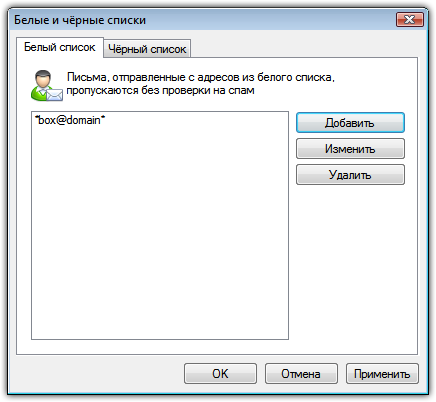|
Черный и белый списки электронных адресов служат для фильтрации сообщений.
Для просмотра и редактирования черного или белого списка, в настройках спам-фильтра, нажмите кнопку Черный список или Белый список соответственно.
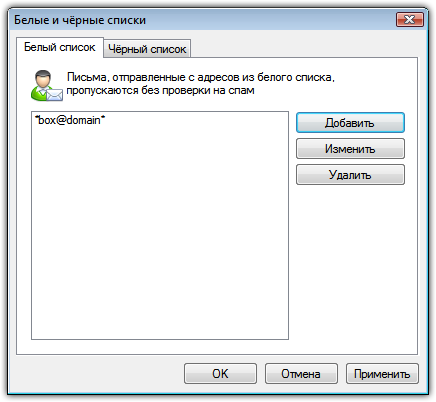 Чтобы подробнее ознакомиться с какой-либо настройкой, задаваемой в этом разделе, щелкните по соответствующему фрагменту окна на рисунке.
Чтобы добавить адрес в черный или белый список:
| 1. | Нажмите кнопку Добавить. |
| 2. | Введите электронный адрес в соответствующее поле (см. методы заполнения белого и черного списков). |
| 3. | Нажмите кнопку ОК в окне Редактировать список. |
Чтобы изменить адреса в списке:
| 1. | Выберите адрес в списке, нажмите кнопку Изменить. |
| 2. | Отредактируйте необходимую информацию. |
| 3. | Нажмите ОК в окне Редактировать список. |
Чтобы удалить адрес из списка:
| 1. | Выберите адрес в списке. |
| 2. | Нажмите кнопку Удалить. |
В окне Белые и черные списки нажмите ОК, чтобы сохранить внесенные изменения.
Белый список
Если адрес отправителя добавлен в «белый» список, письмо не подвергается анализу на содержание спама. Однако, если доменное имя адресов получателя и отправителя письма совпадают, и это доменное имя занесено в белый список с использованием знака «*», то письмо подвергается проверке на спам. Методы ввода.
| • | чтобы добавить в список определенного отправителя, введите его полный почтовый адрес (например, mail@example.net). Все письма, полученные с этого адреса, будут доставляться без проверки на спам; |
| • | каждый элемент списка может содержать только один почтовый адрес или одну маску почтовых адресов; |
| • | чтобы добавить в список отправителей адреса определенного вида, введите маску, определяющую данные адреса. Маска задает шаблон для определения объекта. Она может включать обычные символы, допустимые в почтовых адресах, а также специальный символ *, который заменяет любую (в том числе пустую) последовательность любых символов. |
Например, допускаются следующие варианты:

|
Знак * может ставиться только в начале или в конце адреса.
|
Символ @ обязателен.
|
| • | чтобы гарантированно получать письма с почтовых адресов в конкретном домене, используйте символ * вместо имени пользователя. Например, чтобы получать все письма от адресатов из домена example.net, введите *@example.net; |
| • | чтобы гарантированно получать письма с почтовых адресов с конкретным именем пользователя с любого домена, используйте символ * вместо имени домена. Например, чтобы получать все письма от адресатов с названием почтового ящика ivanov, введите ivanov@*. |
|
Черный список
Если адрес отправителя добавлен в «черный» список, то письму без дополнительного анализа присваивается статус спам. Методы ввода.
| • | чтобы добавить в список определенного отправителя, введите его полный почтовый адрес (например, spam@spam.ru). Все письма, полученные с этого адреса, будут автоматически распознаваться как спам; |
| • | каждый элемент списка может содержать только один почтовый адрес или одну маску почтовых адресов; |
| • | чтобы добавить в список отправителей адреса определенного вида, введите маску, определяющую данные адреса. Маска задает шаблон для определения объекта. Она может включать обычные символы, допустимые в почтовых адресах, а также специальный символ *, который заменяет любую (в том числе пустую) последовательность любых символов. |
Например, допускаются следующие варианты:

|
Знак * может ставиться только в начале или в конце адреса.
|
Символ @ обязателен.
|
| • | чтобы гарантированно помечать как спам письма с почтовых адресов в конкретном домене, используйте символ * вместо имени пользователя. Например, чтобы помечать как спам все письма от адресатов из домена spam.ru, введите *@spam.ru; |
| • | чтобы гарантированно помечать как спам письма с почтовых адресов с конкретным именем пользователя с любого домена, используйте символ * вместо имени домена. Например, чтобы помечать как спам все письма от адресатов с названием почтового ящика ivanov, введите ivanov@*; |
| • | адреса из домена получателя не обрабатываются. Например, если почтовый ящик получателя (ваш почтовый ящик) находится в домене mail.ru, то письма, отправленные с домена mail.ru обрабатываться спам-фильтром не будут. |
|
|